Configuration de Windows 7 dans VirtualBox : Guide Détaillé
Pour installer VirtualBox sur votre PC, suivez ces étapes :
- Ouvrez ce lien et choisissez l'option Hôtes Windows dans la liste.
- Le téléchargement de VirtualBox commencera sur votre PC.
- Ouvrez le fichier de VirtualBox et procédez à l'installation. Cliquez sur Suivant.
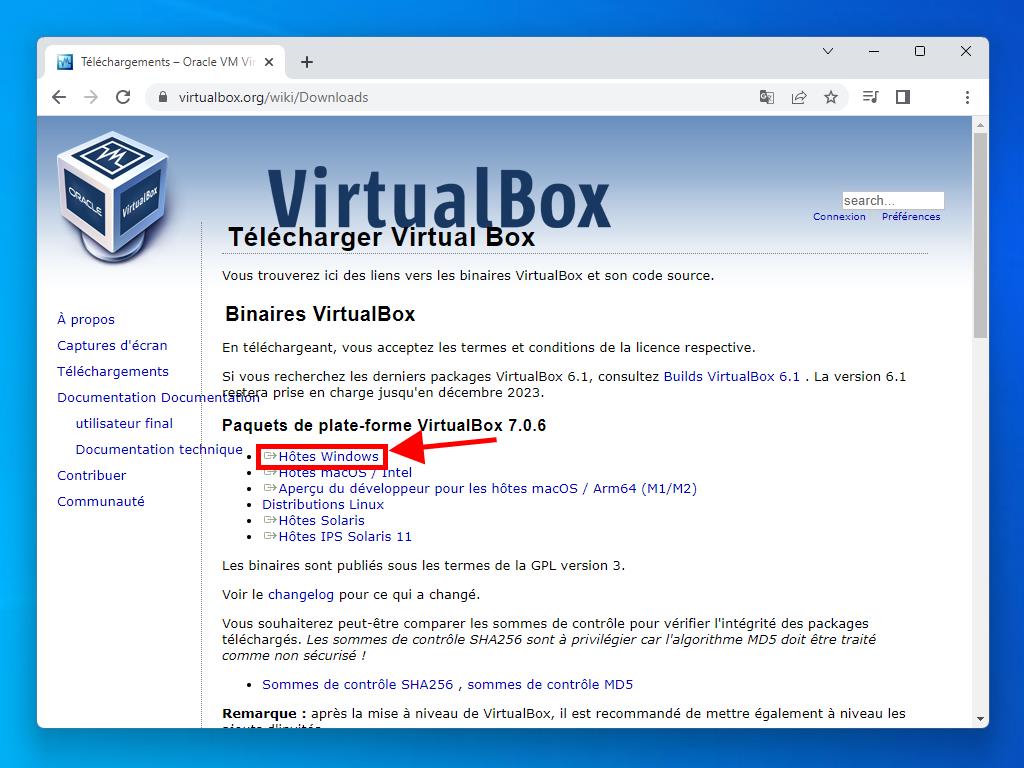
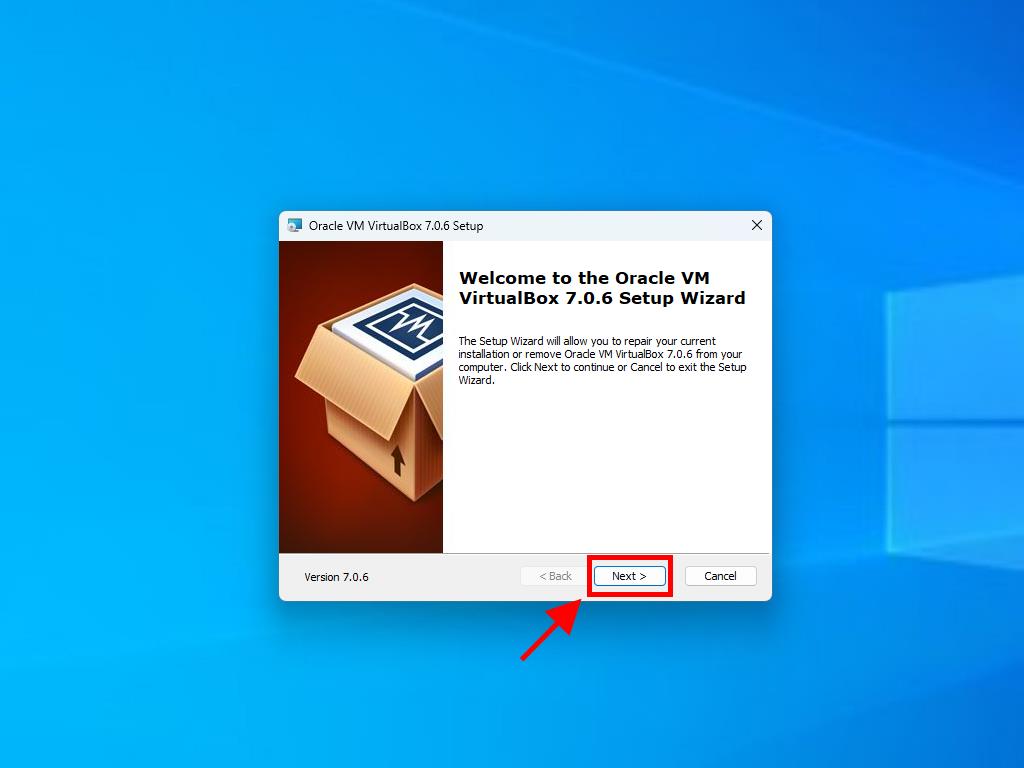
Note : Si vous rencontrez des problèmes lors de l'installation de VirtualBox, désélectionnez les options USB dans l'assistant d'installation.
Voici comment créer une nouvelle machine virtuelle avec VirtualBox :
- Dans l'onglet Machine, cliquez sur le bouton Nouveau.
- Entrez un nom pour la nouvelle machine virtuelle et choisissez l'emplacement du fichier ISO de Windows 7. Cliquez sur Suivant.
- Attribuez au moins 2 Go de RAM et cliquez sur Suivant.
- Cliquez sur l'option Créer un disque dur virtuel maintenant (utilisez un minimum de 32 GB pour une performance optimale). Puis cliquez sur Suivant.
- Dans la fenêtre de Résumé suivante, cliquez sur Terminer.
- Sélectionnez le fichier ISO de Windows 7 en cliquant sur les trois points à côté de l'option Outils. Un menu déroulant s'ouvrira, cliquez sur Média.
- Sélectionnez l'onglet Disques optiques, cliquez sur Ajouter et choisissez le fichier ISO de Windows 7.
- Démarrez la machine virtuelle en cliquant sur Commencer.
- L'installation de Windows 7 commencera.
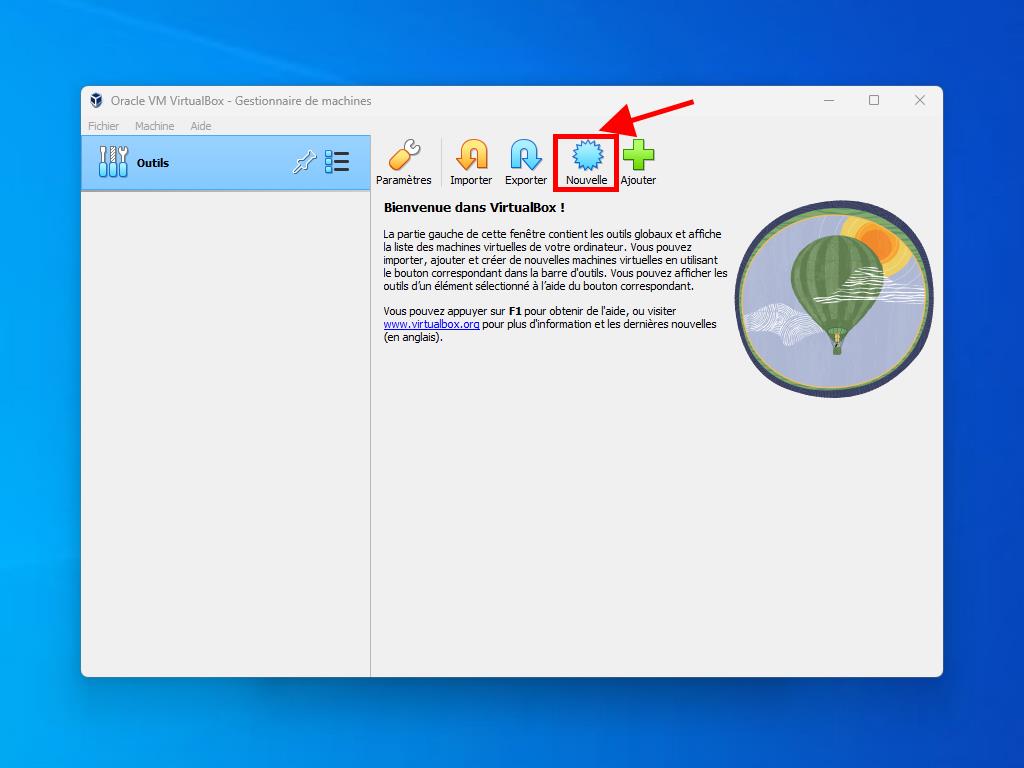
Note : Cochez la case Passer les installations non surveillées.
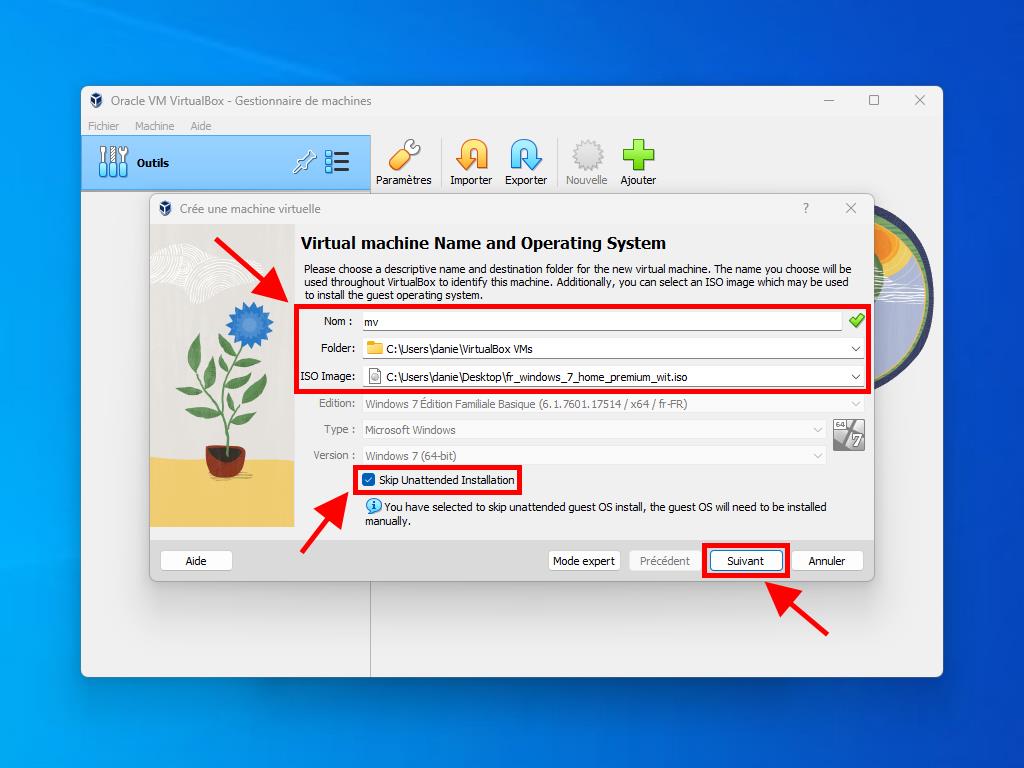
Note : Vous pouvez choisir n'importe quelle autre valeur conforme aux exigences du système pour Windows 7.
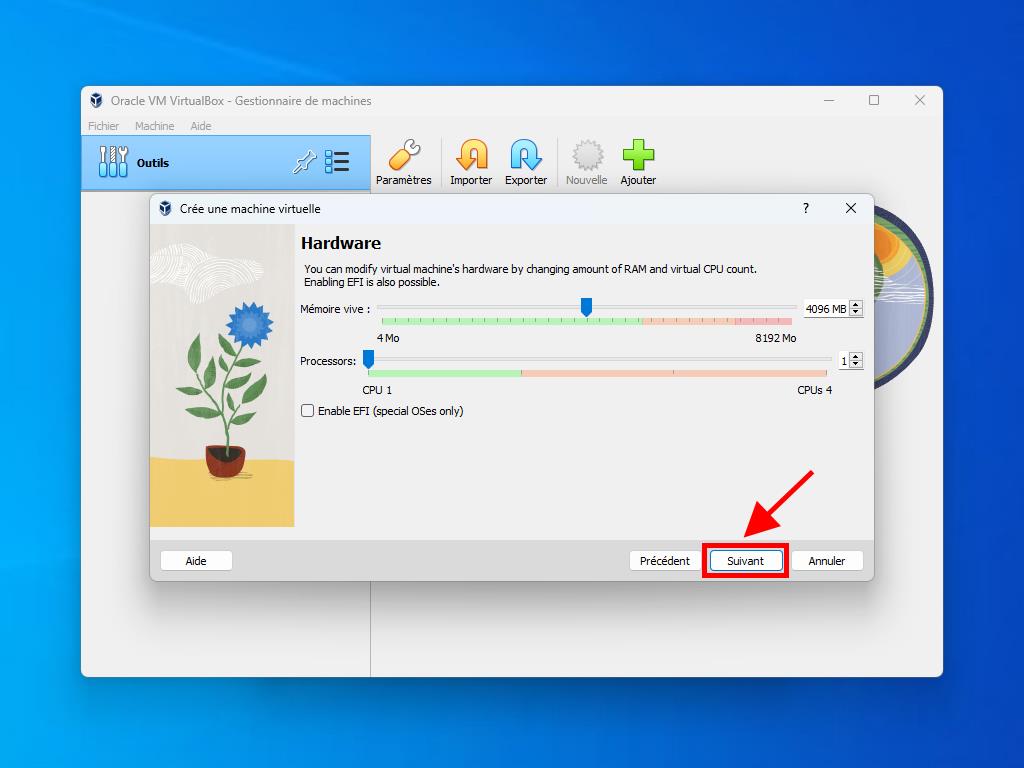
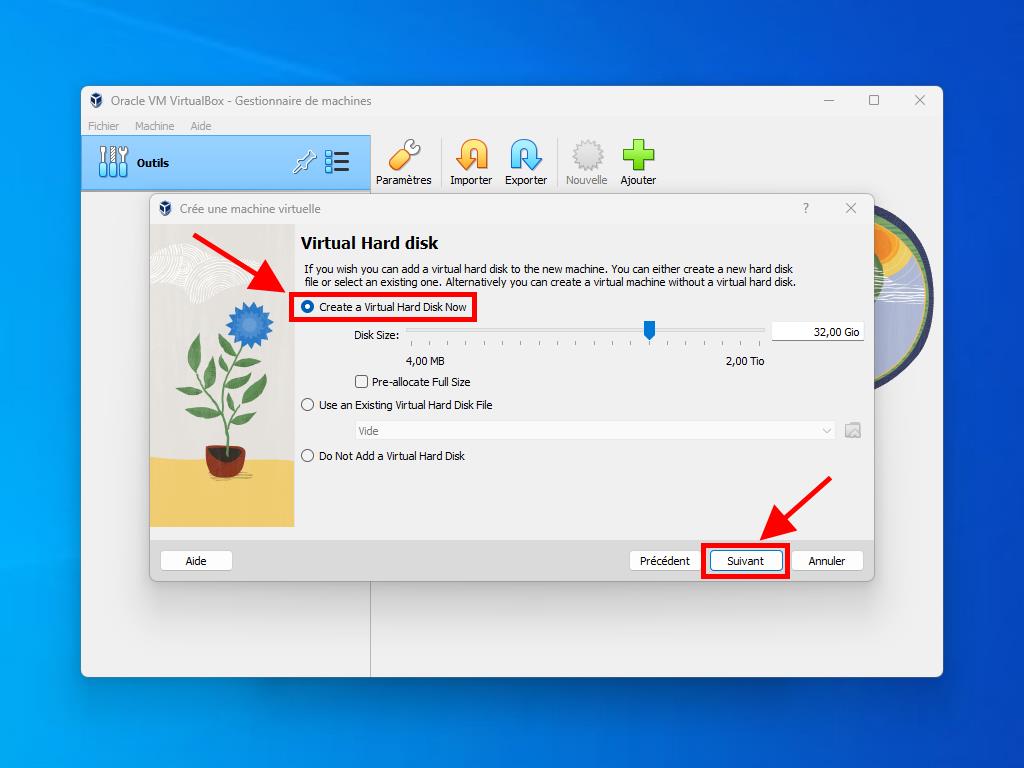
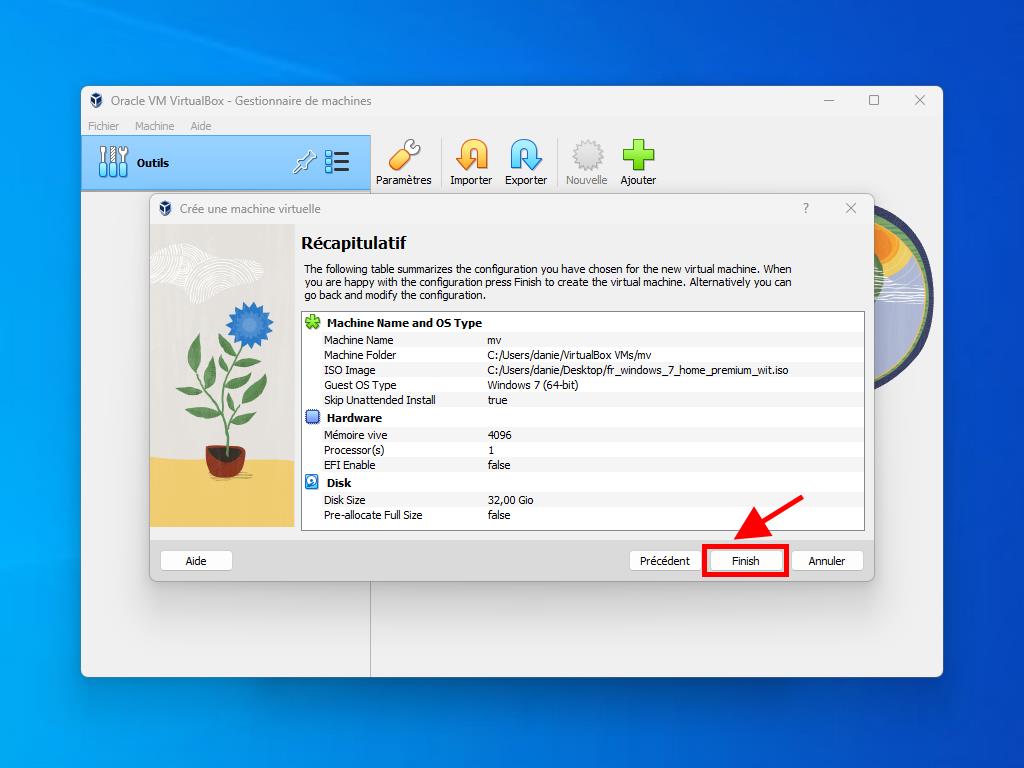
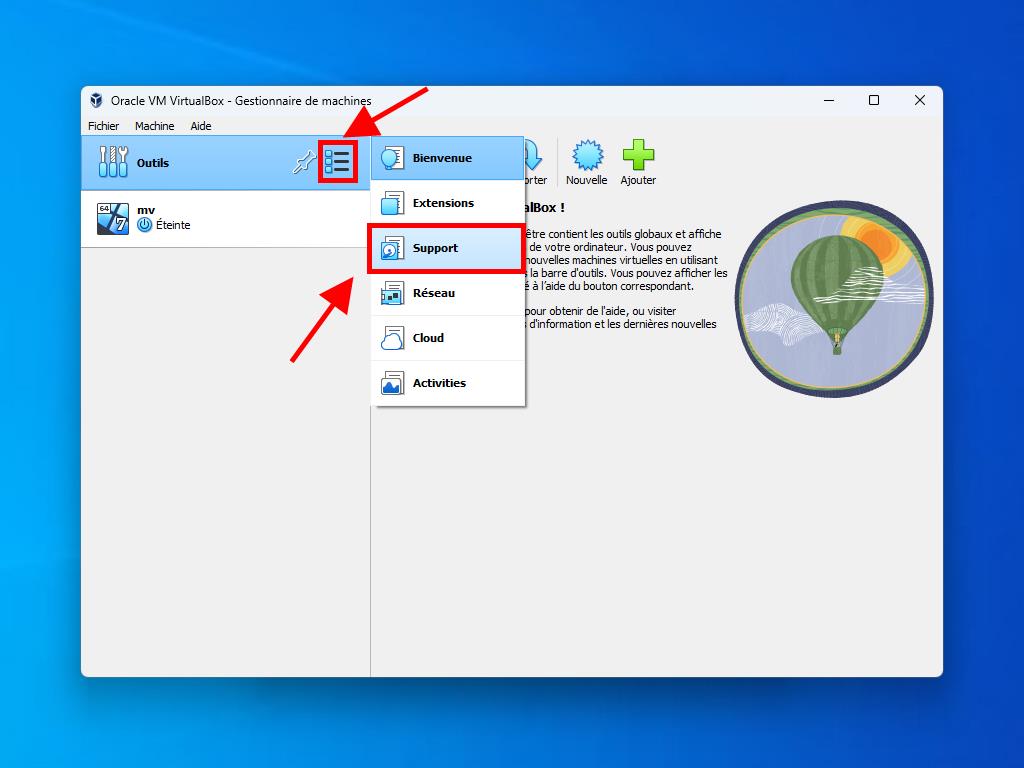
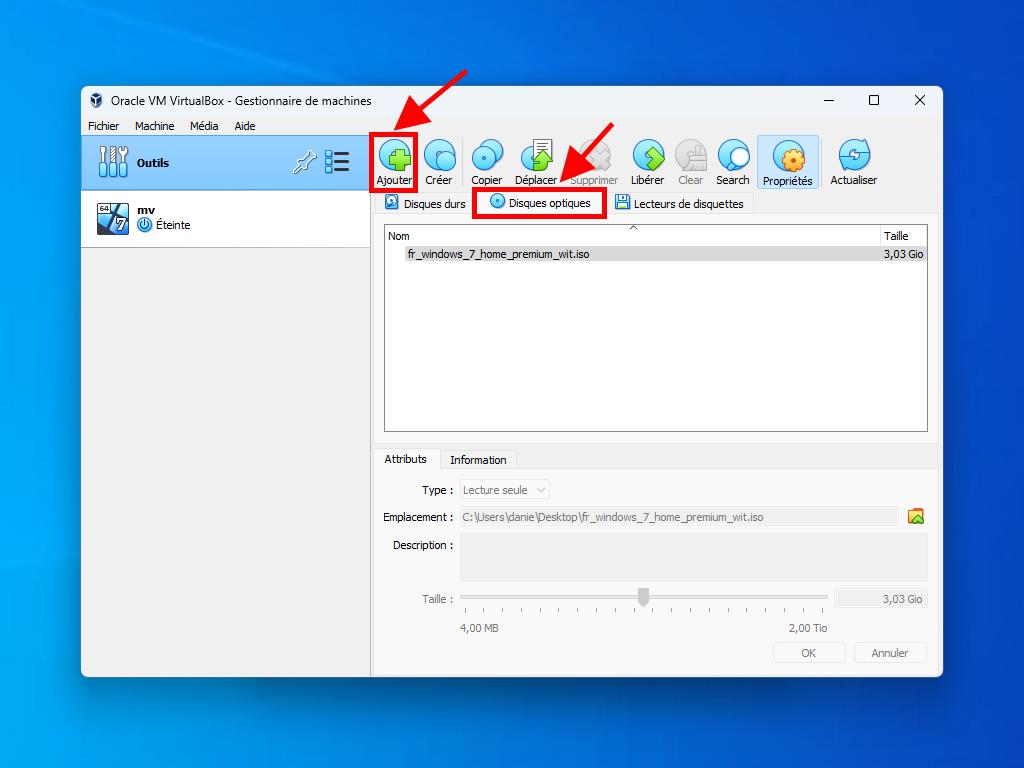
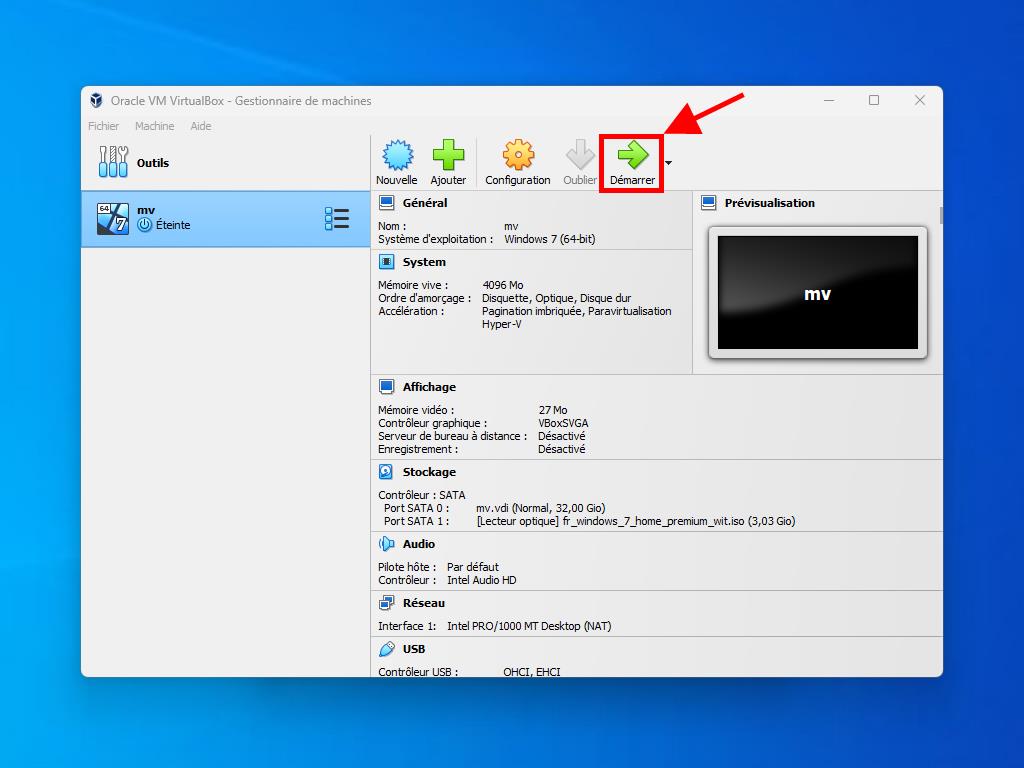
Note : Pour plus d'informations sur la configuration de Windows, consultez la section : Comment installer Windows 7?.
 Se connecter / S'inscrire
Se connecter / S'inscrire Commandes
Commandes Clés de produit
Clés de produit Téléchargements
Téléchargements

 Aller à United States of America - English (USD)
Aller à United States of America - English (USD)